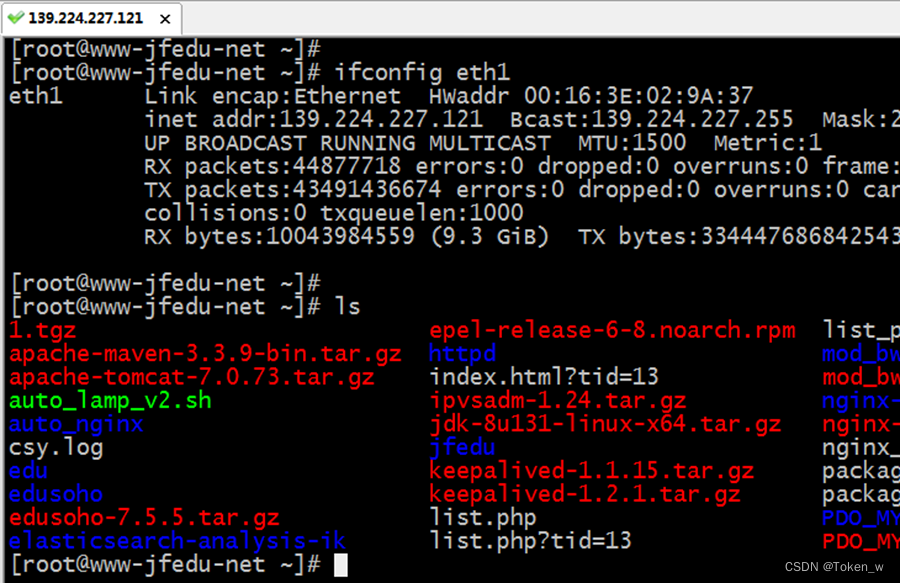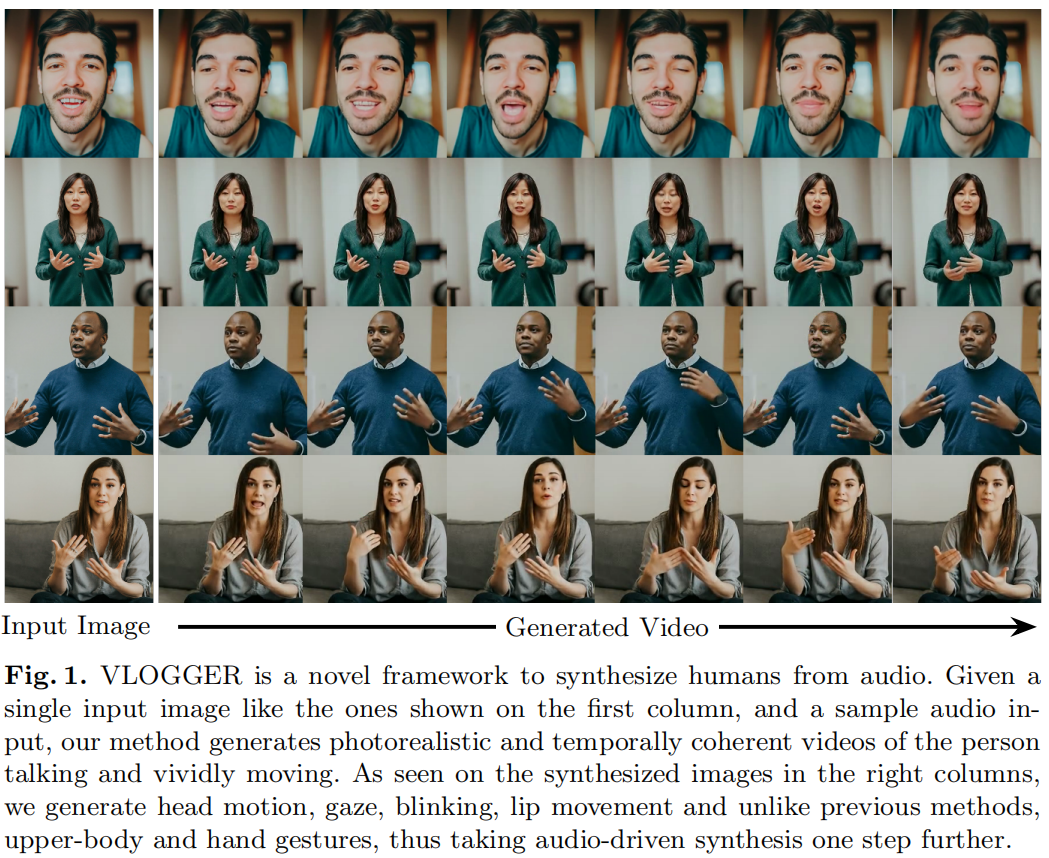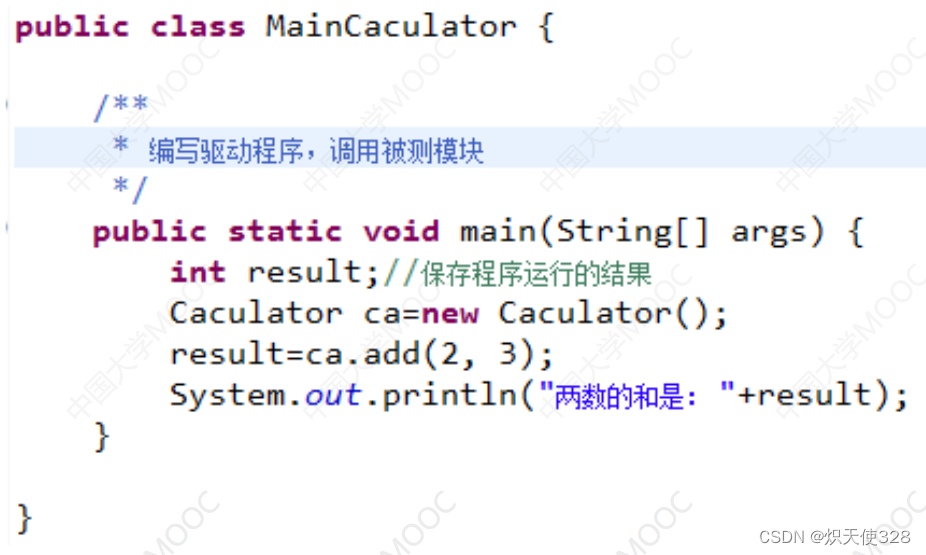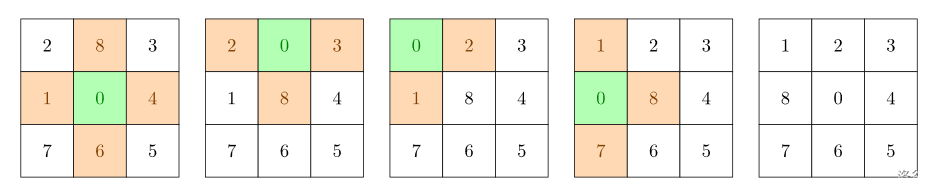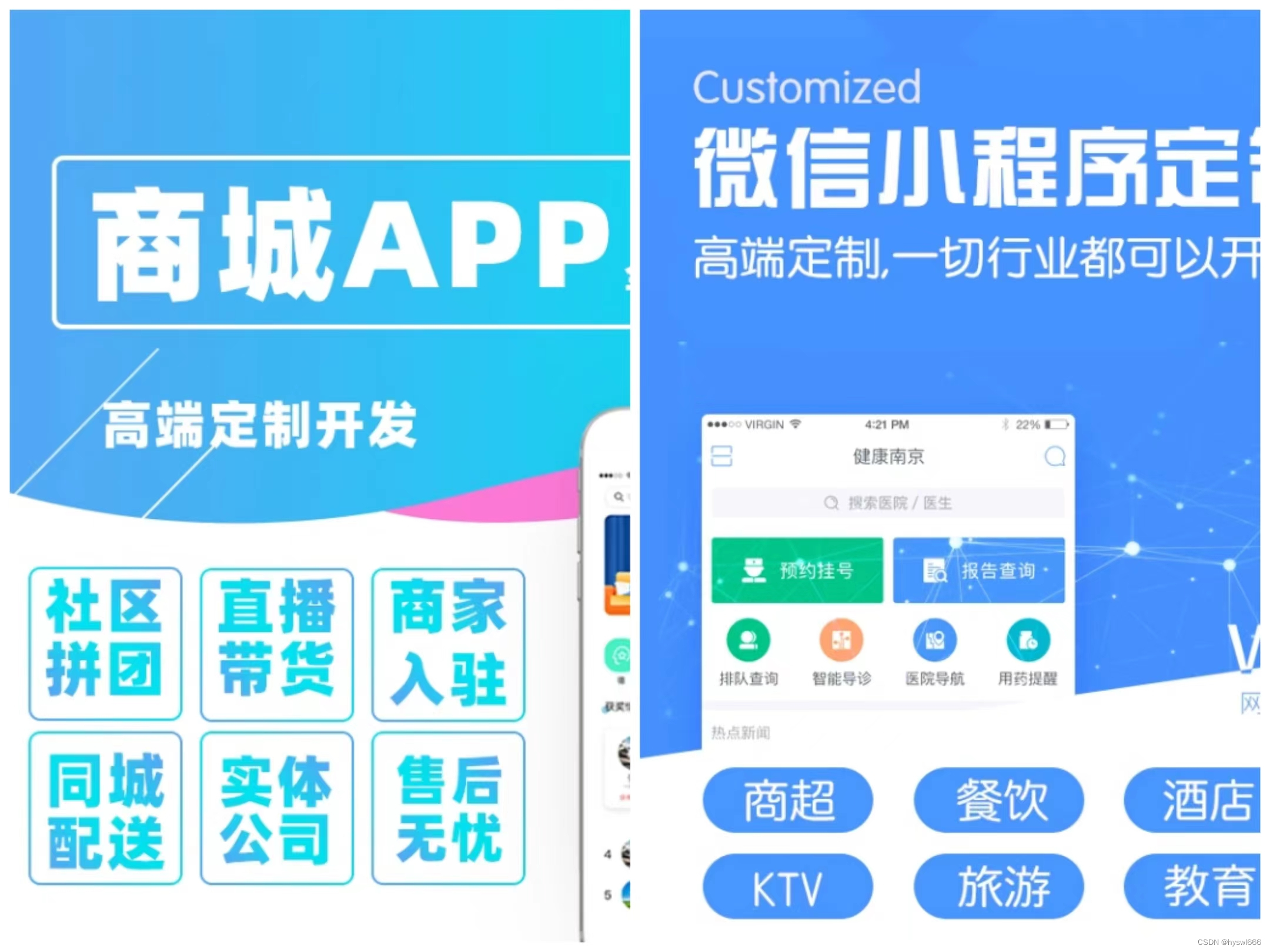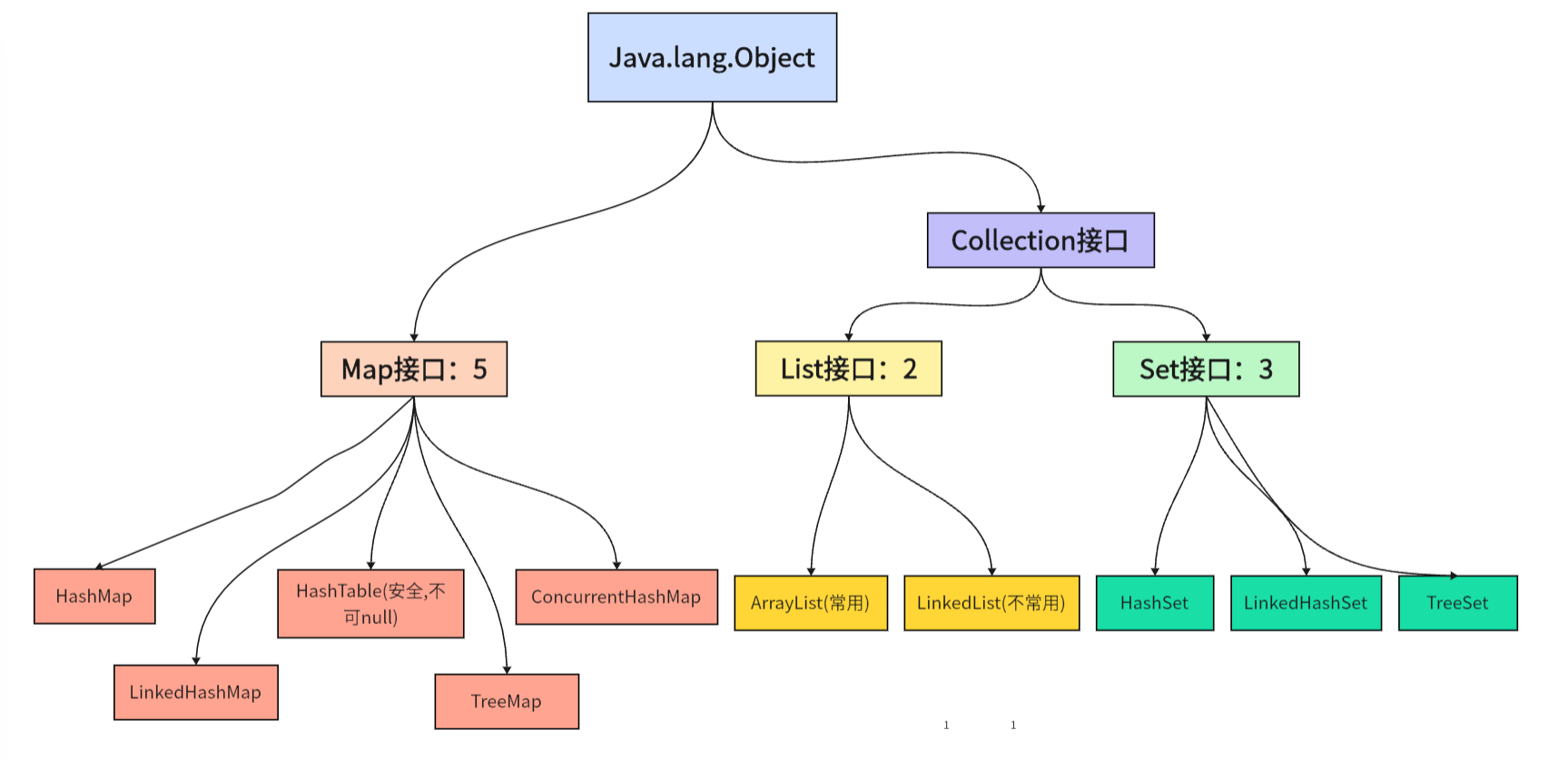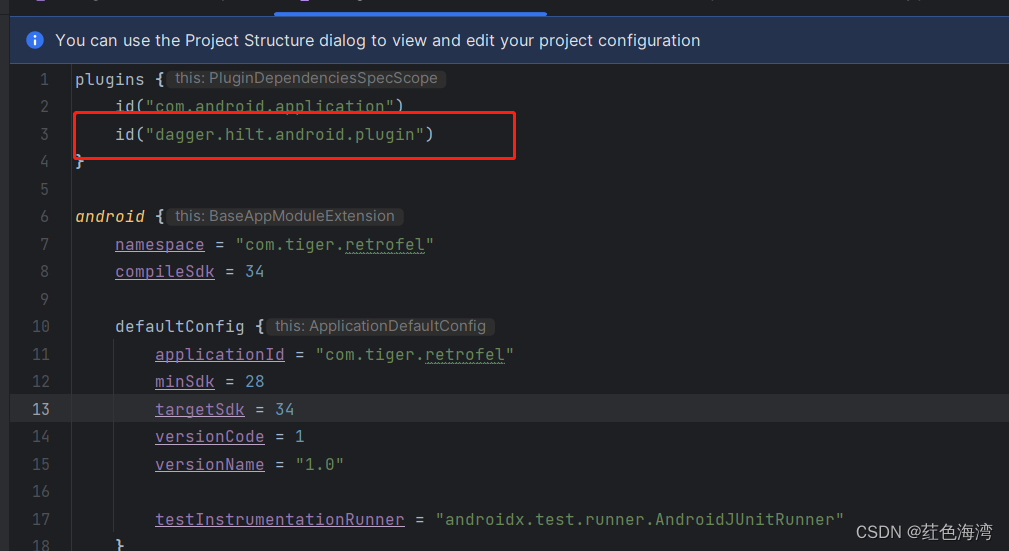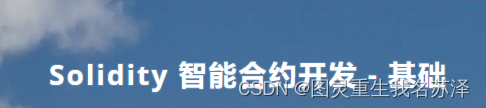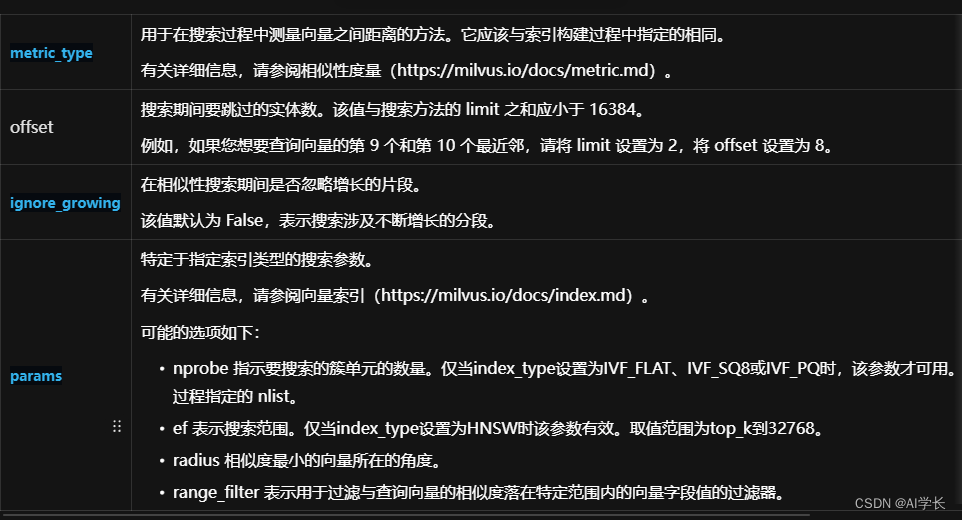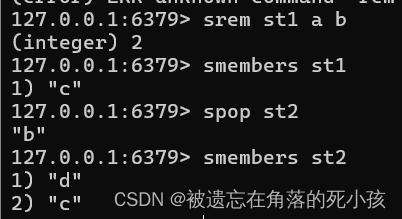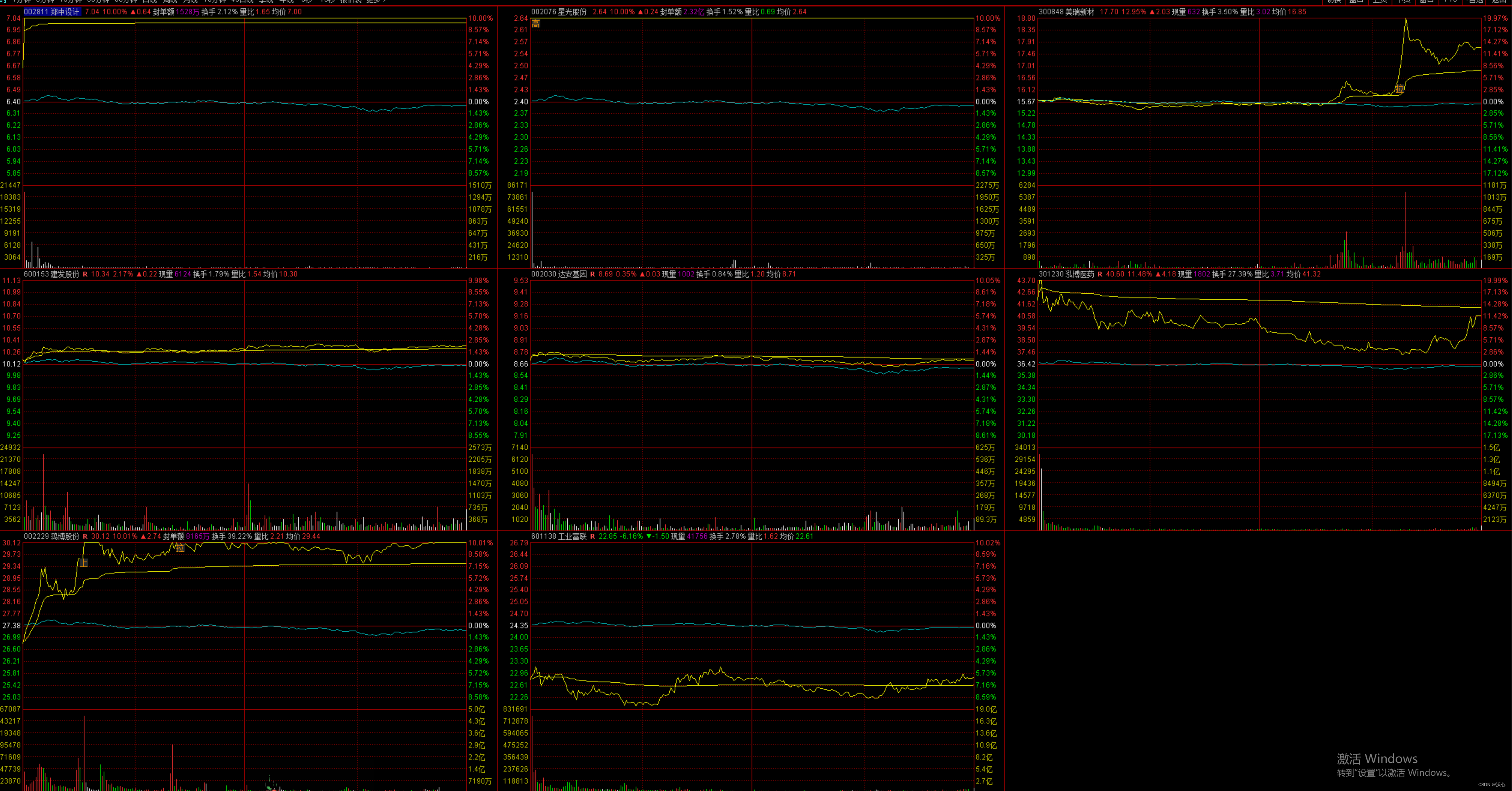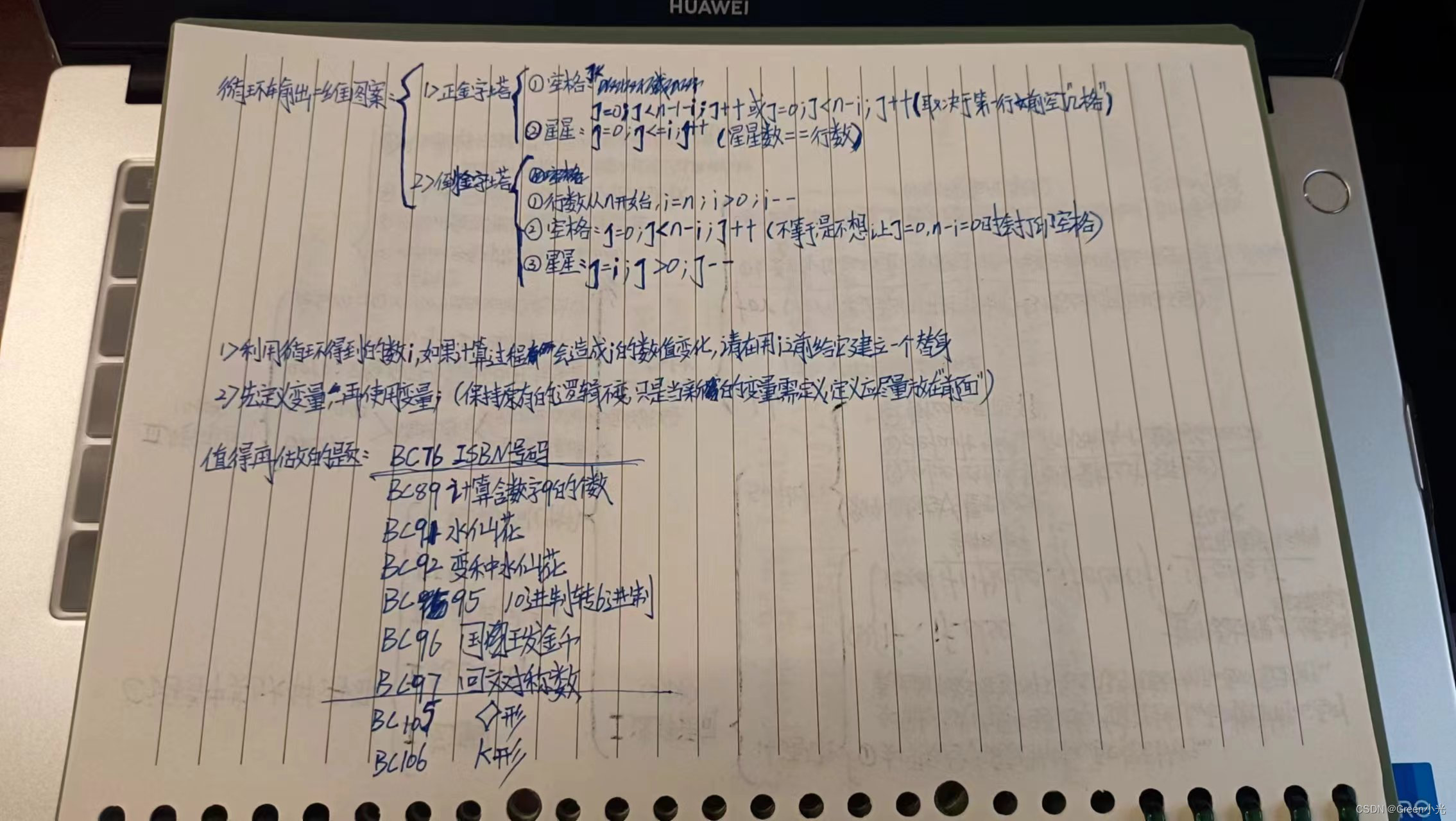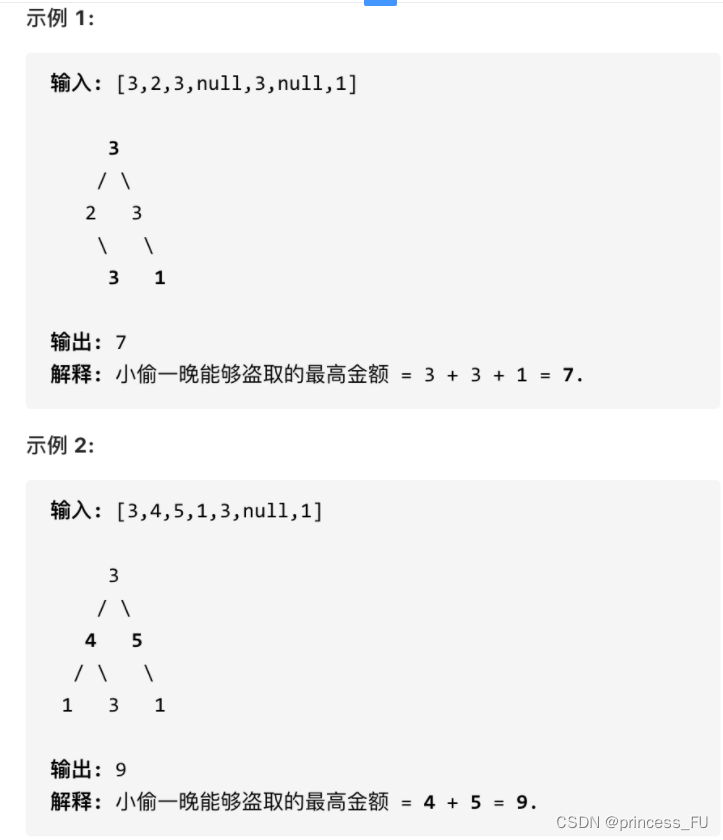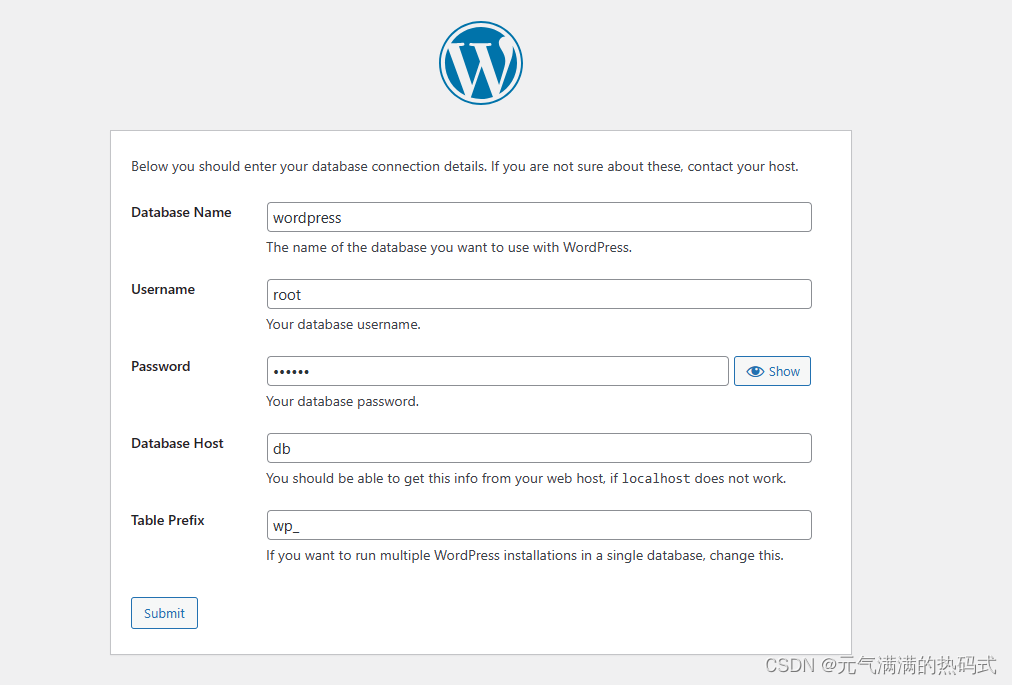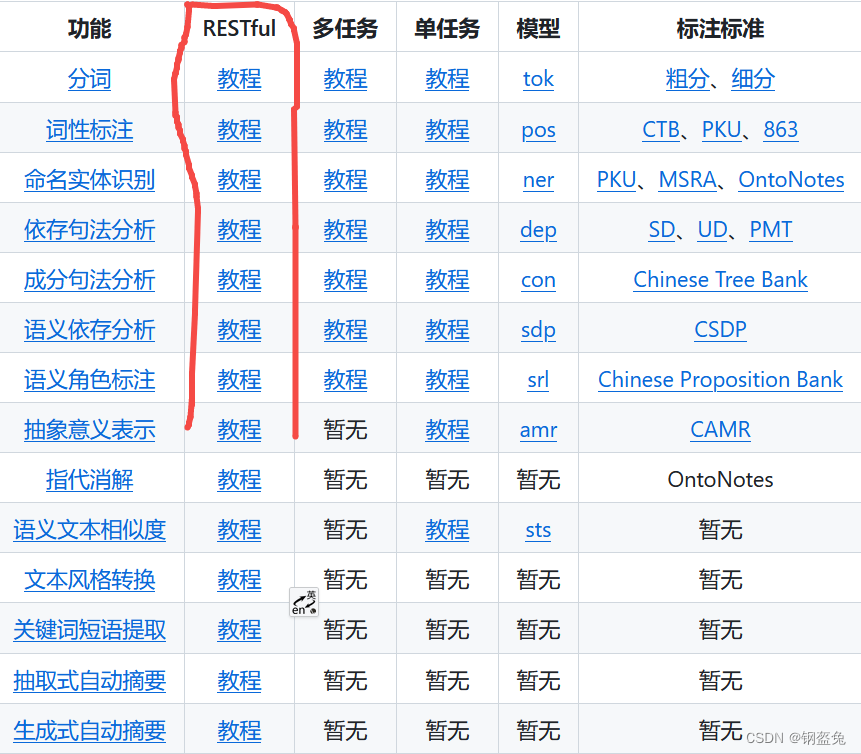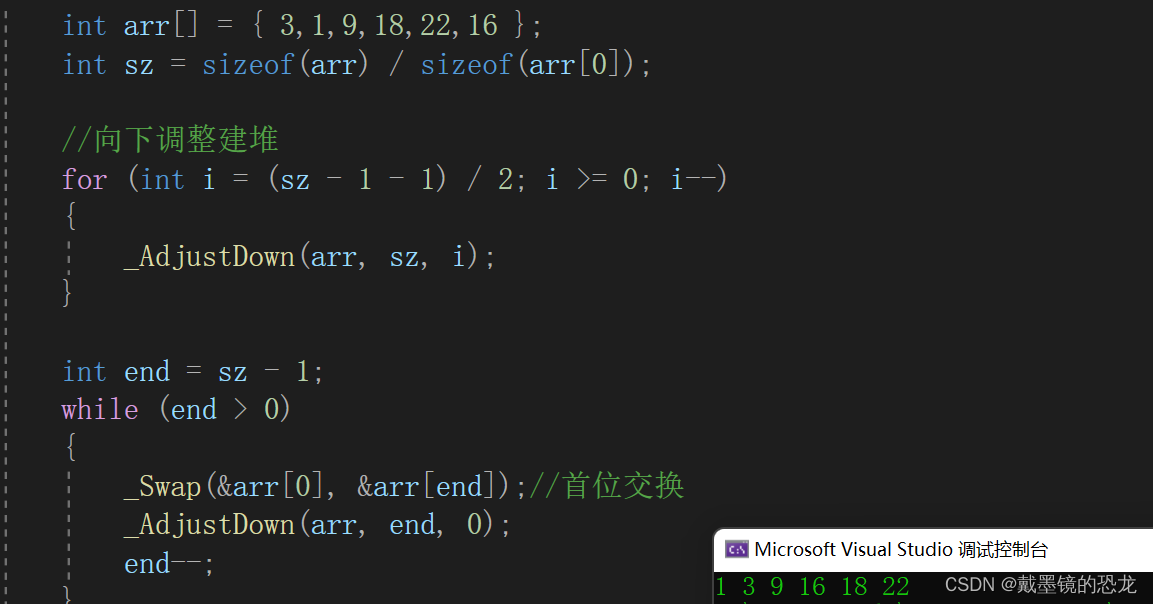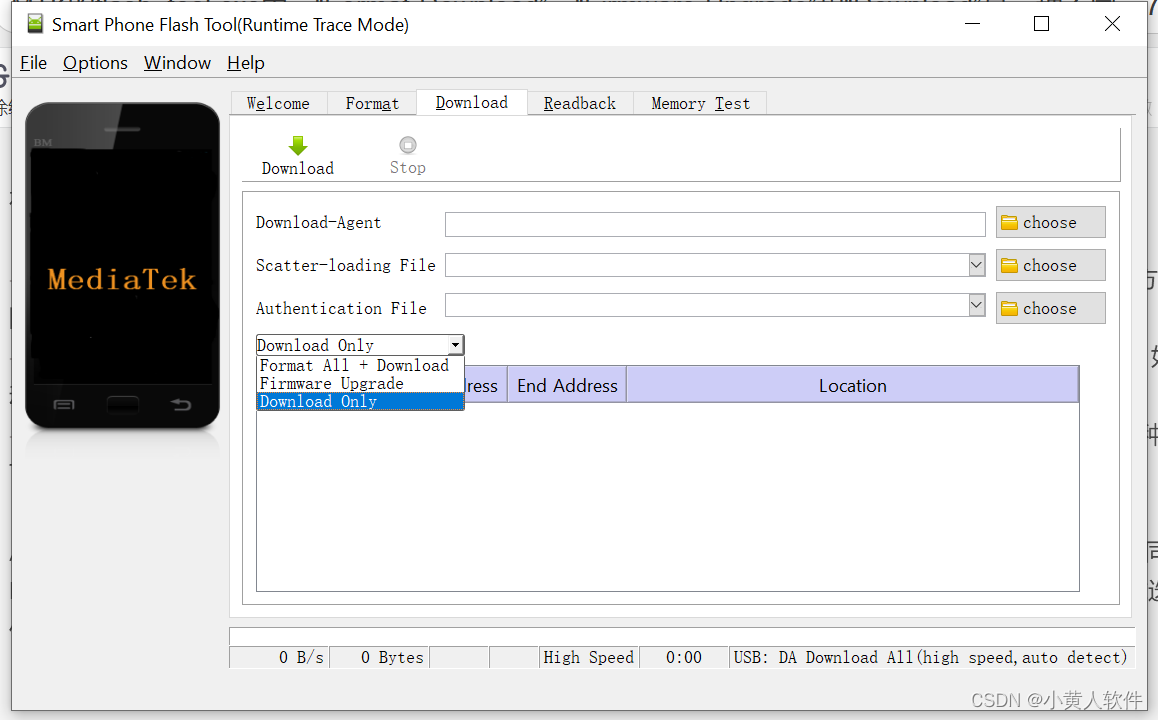文章目录
- Linux系统配置IP
- Linux系统配置DNS
- Linux网卡名称命名
- CentOS7密码重置
- 远程管理Linux服务器
前文我们了解如何启动linux系统,接下来我们继续学习如何配置linux系统的网络,同时也是学习一下Centos 7 系统的密码重置以及借用工具远程链接服务器
Linux系统配置IP
Linux操作系统安装完毕,那接下来如何让Linux操作系统能上外网呢?如下为Linux服务器配置IP的方法。
Linux服务器网卡默认配置文件在/etc/sysconfig/network-scripts/下,命名的名称一般为:ifcfg-eth0 ifcfg-eth1 ,eth0表示第一块网卡,eth1表示第二块网卡,依次类推,例如DELL R720标配有4块千兆网卡,在系统显示的名称依次为:eth0、eth1、eth2、eth3。
修改服务器网卡IP地址命令为vi /etc/sysconfig/network-scripts/ifcfg-eth0 (注CentOS7网卡名ifcfg-eno16777736)。vi命令打开网卡配置文件,默认为DHCP方式,配置如下:
DEVICE=eth0
BOOTPROTO=dhcp
HWADDR=00:0c:29:52:c7:4e
ONBOOT=yes
TYPE=Ethernet
vi命令打开网卡配置文件,修改BOOTPROTO为DHCP方式,同时添加IPADDR、NETMASK、GATEWAY信息如下:
DEVICE=eth0
BOOTPROTO=static
HWADDR=00:0c:29:52:c7:4e
ONBOOT=yes
TYPE=Ethernet
IPADDR=192.168.1.103
NETMASK=255.255.255.0
GATEWAY=192.168.1.1
服务器网卡配置文件,详细参数如下:
DEVICE=eth0 #物理设备名
ONBOOT=yes # [yes|no](重启网卡是否激活网卡设备)
BOOTPROTO=static #[none|static|bootp|dhcp](不使用协议|静态分配|BOOTP协议|DHCP协议)
TYPE=Ethernet #网卡类型
IPADDR=192.168.1.103 #IP地址
NETMASK=255.255.255.0 #子网掩码
GATEWAY=192.168.1.1 #网关地址
服务器网卡配置完毕后,重启网卡服务:/etc/init.d/network restart 即可。
然后查看ip地址,命令为:ifconfig或者ip addr show 查看当前服务器所有网卡的IP地址。
CentOS 7 Linux中,如果没有ifconfig命令,可以用ip addr list/show查看,也可以安装ifconfig命令,需安装软件包net-tools,命令如图所示:
yum install net-tools -y
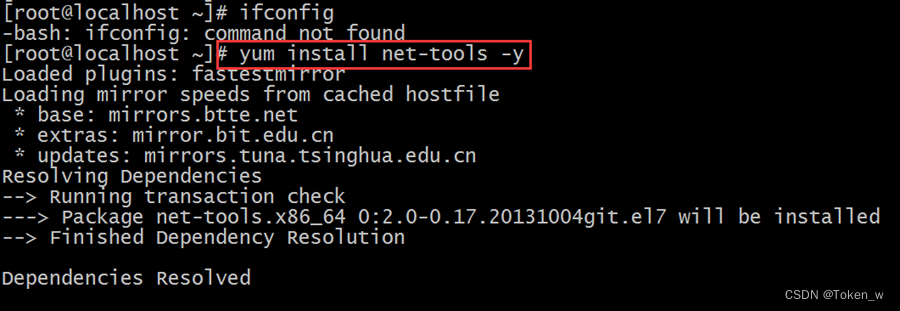
Linux系统配置DNS
如上网卡IP地址配置完毕,如果服务器需上外网,还需配置域名解析地址(Domain Name System,DNS),DNS主要用于将请求的域名转换为IP地址,DNS地址配置方法如下:
修改vi /etc/resolv.conf 文件,在文件中加入如下两条:
nameserver 202.106.0.20
nameserver 8.8.8.8
如上分别表示主DNS于备DNS,DNS配置完毕后,无需重启网络服务,DNS是立即生效。
可以ping -c 6 www.baidu.com 查看返回结果,如果有IP返回,则表示服务器DNS配置正确,如图所示:
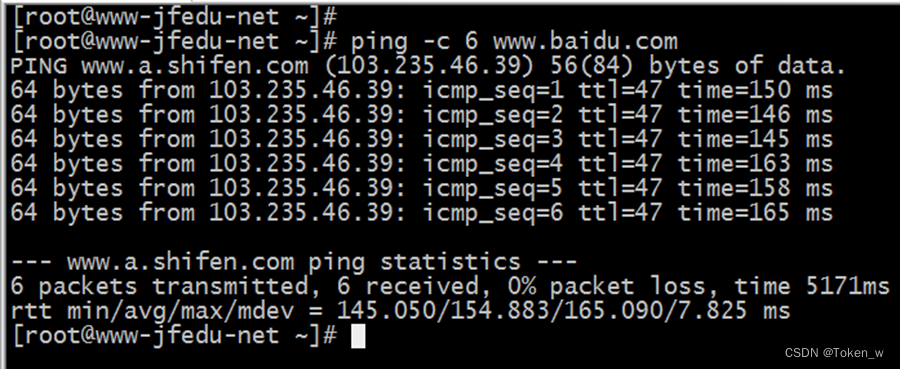
Linux网卡名称命名
CentOS7服务器,默认网卡名为ifcfg-eno16777736,如果我们想改成ifcfg-eth0,使用如下步骤即可:
(1) 编辑/etc/sysconfig/grub文件,命令为vi /etc/sysconfig/grub,在倒数第二行quiet后加入如下代码,并如图所示:
net.ifnames=0 biosdevname=0
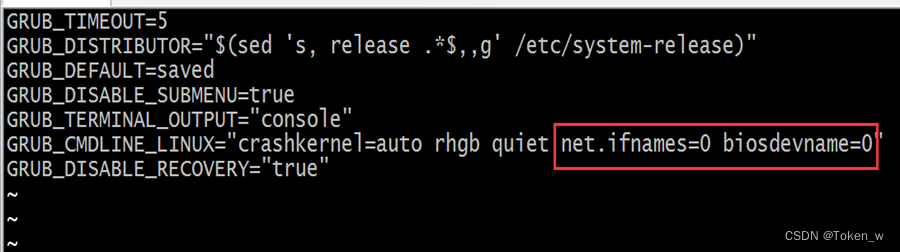
(2) 执行命令grub2-mkconfig -o /boot/grub2/grub.cfg,生成新的grub.cfg文件,如图所示:
grub2-mkconfig -o /boot/grub2/grub.cfg
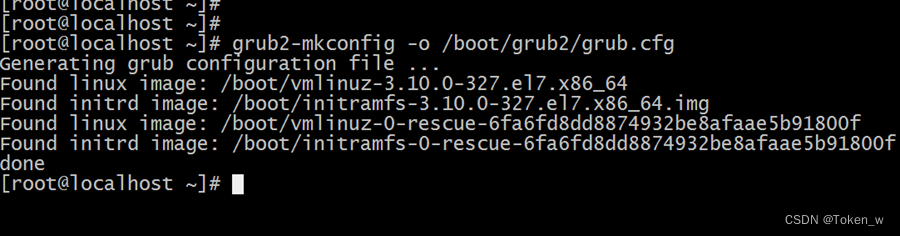
(3) 重命名网卡名称,执行命令mv ifcfg-eno16777736 ifcfg-eth0,修改ifcfg-eth0文件中DEVICE= eno16777736为DEVICE= eth0,如图所示:
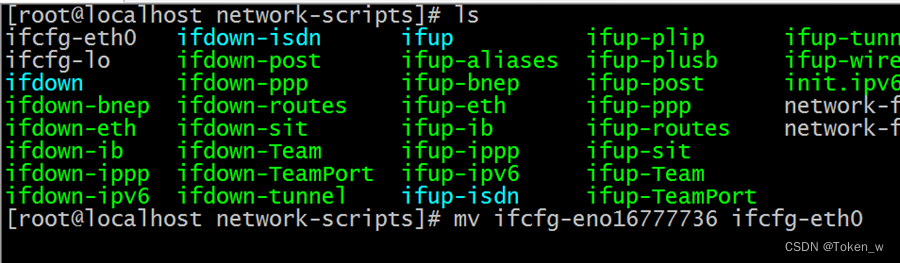
(4) 重启服务器,并验证网卡名称是否为eth0,Reboot完后,如图所示:
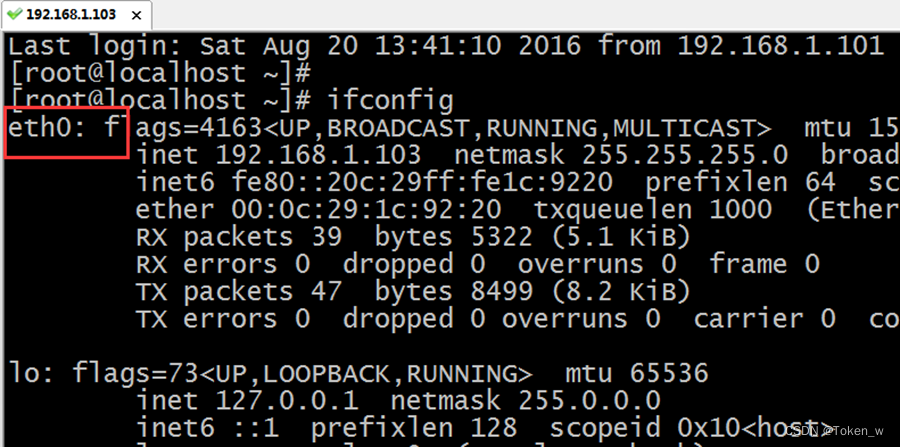
CentOS7密码重置
修改CentOS7 ROOT密码非常简单,只需登录系统,执行命令passwd回车即可,但是如果忘记ROOT,无法登录系统,该如何去重置ROOT用户的密码呢?如下为重置ROOT用户的密码的方法:
(1) Reboot重启系统,系统启动进入欢迎界面,加载内核步骤时,按e,然后选中“CentOS Linux (3.10.0-327.e17.x86_64)7 (Core)”,如图所示:
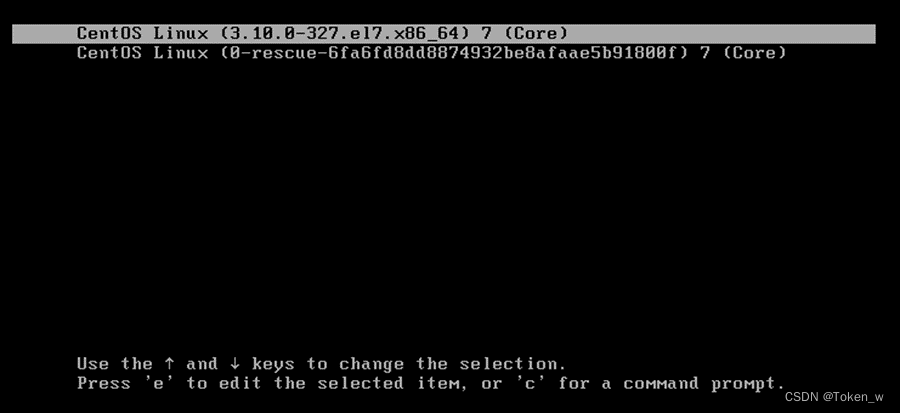
(2) 继续按e进入编辑模式,找到ro crashkernel=auto xxx项,将ro改成rw init=/sysroot/bin/sh,如图所示:
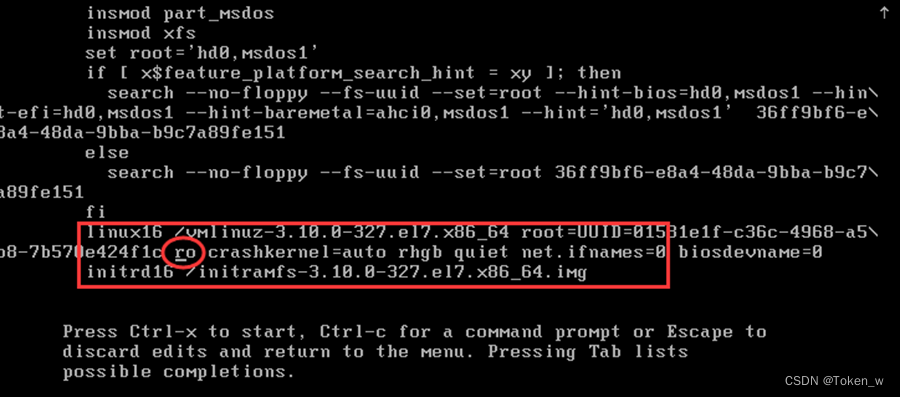
(3) 修改为后如图所示:
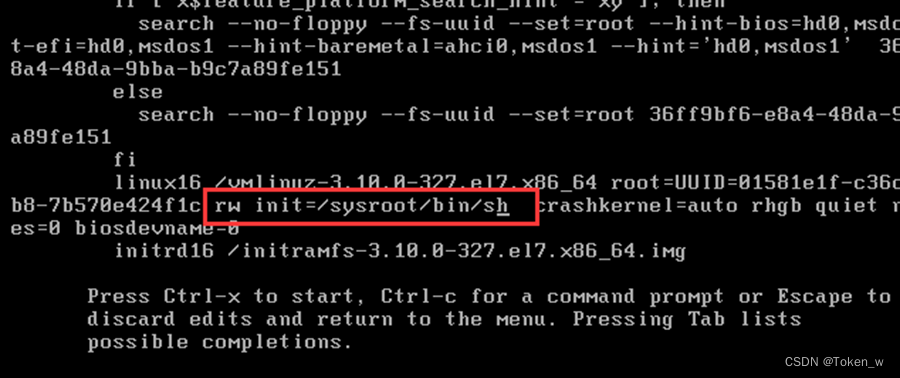
(4) 按ctrl+x按钮进入单用户模式,如图所示:
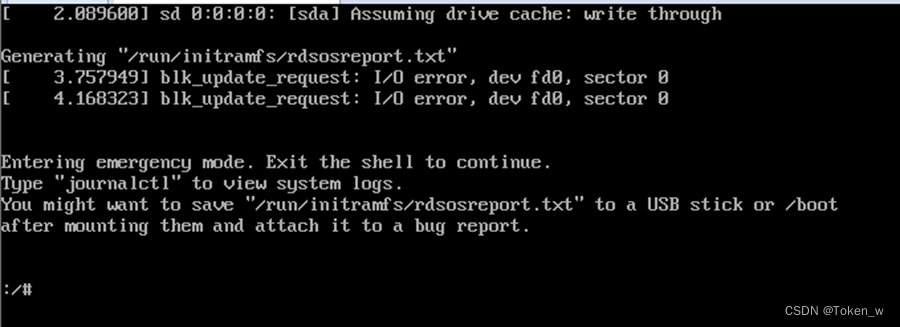
(5) 执行命令chroot /sysroot访问系统,并使用passwd修改root密码,如图所示:
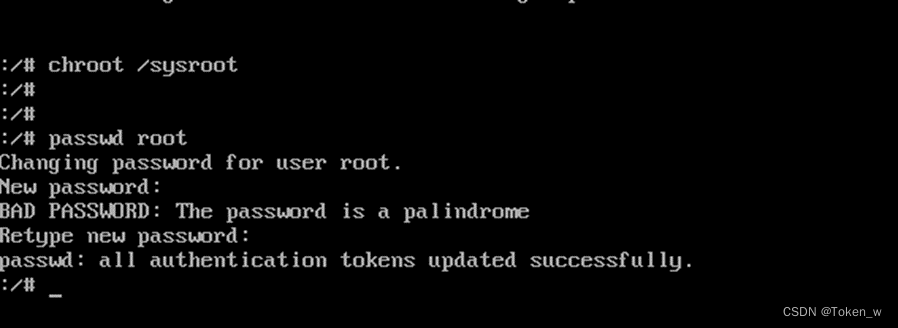
(6) 更新系统信息,touch /.autorelabel,执行命令touch /.autorelabel,在/目录下创建一个.autorelabel文件,如果该文件存在,系统在重启时就会对整个文件系统进行relabeling重新标记,可以理解为对文件进行底层权限的控制和标记,如果seLinux属于disabled关闭状态则不需要执行这条命令,如图所示:
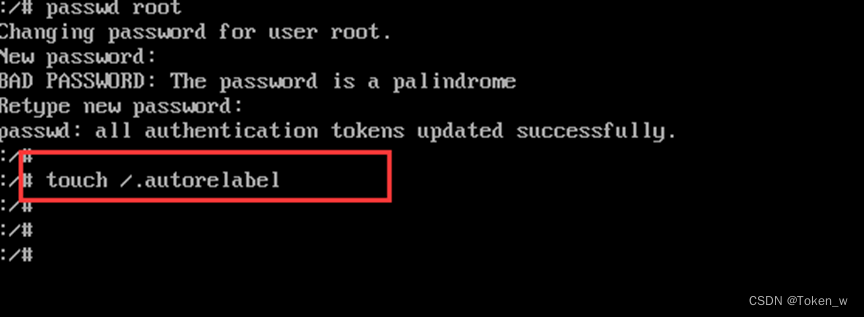
远程管理Linux服务器
系统安装完毕后,可以通过远程工具来连接到Linux服务器,远程连接服务器管理的好处在于可以跨地区管理服务器,例如读者在北京,想管理的服务器在上海某IDC机房,通过远程管理后,不需要到IDC机房现场去操作,直接通过远程工具即可管理,与在现场的管理是一模一样。
远程管理Linux服务器要满足如下三个步骤:
> (1) 服务器配置IP地址,如果服务器在公网,需配置公网IP,如果服务器在内部局域网,可以直接配置内部私有IP即可;
> (2) 服务器安装SSHD软件服务并启动该服务,几乎所有的Linux服务器系统安装完毕均会自动安装并启动SSHD服务,SSHD服务监听22端 口,关于SSHD服务、OpenSSH及SSH协议后面章节会讲解;
> (3) 在服务器中防火墙服务需要允许22端口对外开放,初学者可以临时关闭防火墙,CentOS6 Linux关闭防火墙的命令:service iptables stop,而CentOS7 Linux关闭防火墙的命令:systemctl stop firewalld.service。
常见的Linux远程管理工具包括:SecureCRT、Xshell、Putty、Xmanger等工具。目前主流的远程管理Linux服务器工具为SecureCRT,官网https://www.vandyke.com 下载并安装SecureCRT,打开工具,点击左上角quick connect快速连接,弹出界面如图所示,连接配置具体步骤如下:
- 协议(P):选择SSH2
- 主机名(H):输入Linux服务器IP地址
- 端口(o): 22
- 防火墙(F):None
- 用户名(U):root
单击下方的“连接”,会提示输入密码,输入root用户对应密码即可。
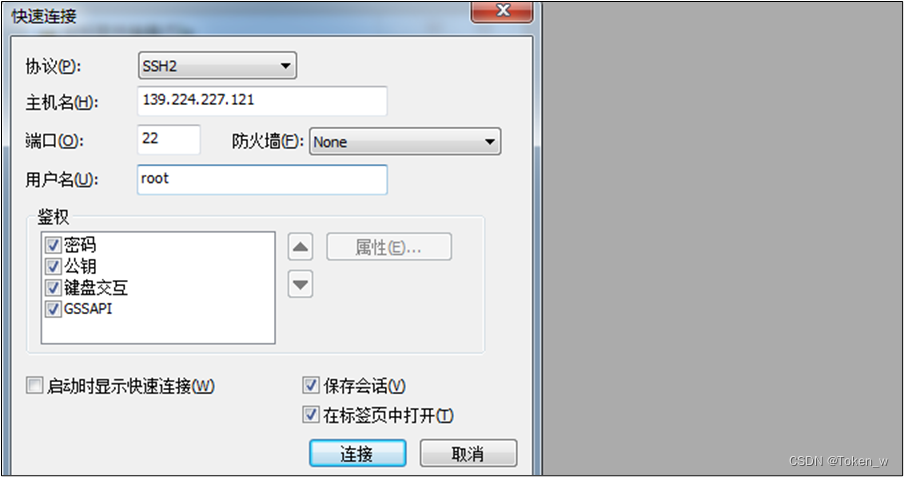
通过SecureCRT远程连接Linux服务器之后,会发现如图所示界面,与服务器本地操作界面一样,在命令行可以执行命令,操作结果与在服务器现场操作是一样。